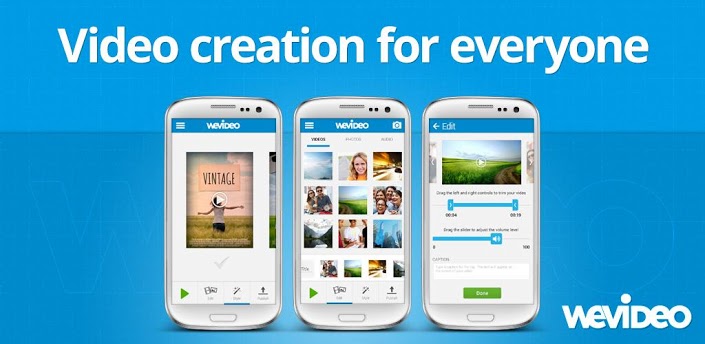
Setiap momen yang berharga kini bisa diabadikan dengan lebih mudah baik dalam format foto maupun video berkat kehadiran smartphone. Jika dirasa kurang, kamu juga bisa melakukan pengeditan gambar menggunakan beragam aplikasi editing di smartphone.
Mirip dengan aplikasi edit foto, aplikasi video editor yang ada di smartphone cenderung lebih mudah digunakan ketimbang versi PC. Salah satu yang baru saya coba adalah WeVideo.
Melalui aplikasi ini kamu bisa menyatukan beberapa foto atau video, menambahkan musik latar, rekaman suara, caption, dan lain sebagainya. Bagaimana kesan saya tentang aplikasi ini? Simak ulasan berikut.
Cepat, mudah, dan simpel
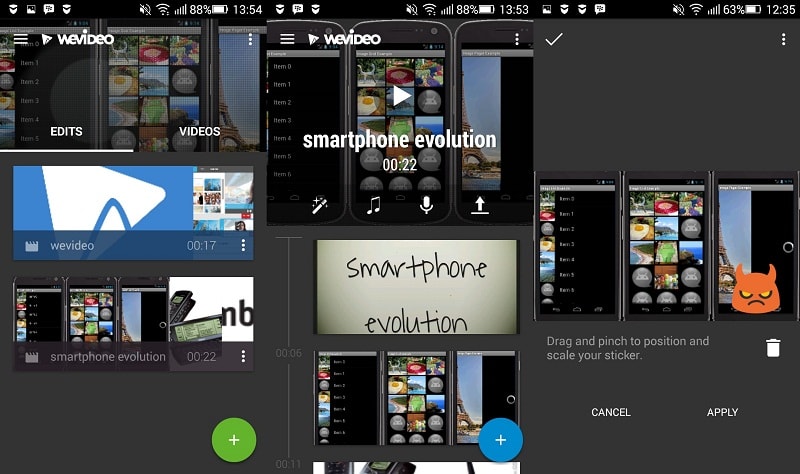
Aplikasi WeVideo memiliki tampilan yang sederhana. Begitu masuk, pengguna akan dibawa ke halaman utama dengan menu Edits dan Videos. Menu Edits berguna untuk melihat daftar video yang akan atau sedang diedit. Sedangkan menu Videos berguna untuk melihat video yang telah selesai dibuat di aplikasi ini.
Untuk mulai mengedit, pengguna cukup tap ikon (+) di sisi akan bawah. Kamu akan dibawa ke halaman untuk mengedit video. Ada 4 menu utama di halaman ini yaitu Themes, Music, Record, dan Publish. Ikon (+) di sisi kanan bawah berguna untuk mengunggah file yang tersimpan di smartphone atau di Google Drive.
Setelah selesai memilih file, pengguna akan kembali ke halaman utama. File video dan foto yang telah dipilih akan muncul di bawah kolom judul. Kamu bisa mengatur urutannya dengan menggeser file tersebut ke atas atau ke bawah. Sedangkan untuk menghapusnya, kamu cukup menggeser file ke kanan atau ke kiri.
Tap file foto atau video untuk menambahkan caption, emoticon, serta crop video dan mengatur volume video. Setiap file yang telah diunggah akan disimpan di server WeVideo dengan catatan pengguna telah log in terlebih dahulu. WeVideo menyediakan tiga macam log in yaitu menggunakan akun Google, Facebook, dan e-mail.
Setelahnya, kamu bisa memulai proses pengeditan. Pilih tema yang akan digunakan. Tema merupakan video singkat yang muncul di opening bersama judul. Tap ikon Themes untuk memilih berbagai tema yang disediakan.
Ada banyak tema yang bisa dipilih, namun untuk versi gratis pengguna hanya bisa menggunakan enam tema saja. Jika dirasa tidak perlu, kamu juga bisa mengedit video tanpa menggunakan tema yang ada.
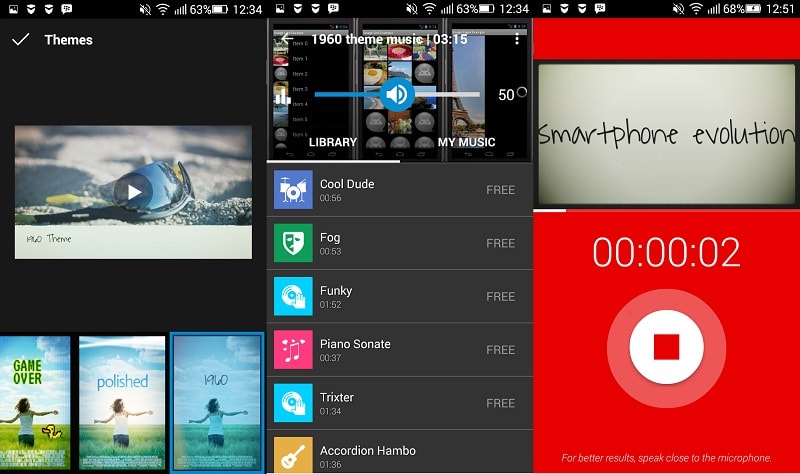
Selanjutnya pengguna akan memilih musik latar dengan tap ikon Music. Kamu akan dihadapkan tiga menu utama yaitu pengaturan volume musik latar, Library, dan My Music. Geser ikon suara ke kanan atau ke kiri untuk mengatur volume,
Library menyediakan baragam track musik bawaan WeVideo. Ada 6 track musik yang dapat dipilih pengguna versi gratis. Sedangkan My Music menyediakan file-file musik yang tersimpan di smartphone. Sayangnya pengguna hanya bisa memilih satu musik latar saja, baik yang ada di My Music atau Library.
Kamu bisa menyisipkan rekaman suaramu ke dalam video menggunakan menu Record. Suara pengguna dapat direkam langsung ataupun menggunakan headset. Tap ikon rekam di sisi bawah untuk memulainya. Kekurangan fitur ini yaitu pengguna tidak bisa memilih merekam suara di detik tertentu, mengingat sejak awal video diputar.
Setelah semuanya selesai, pengguna tinggal tap menu Publish. Begitu menu ini dipilih, kamu akan dihadapkan pada dua pilihan yaitu Save For Free dan Go Premium. Hasil video yang sudah Publish dapat dibagikan kepada teman-teman atau langsung diunggah ke YouTube.
Versi gratis atau berbayar?
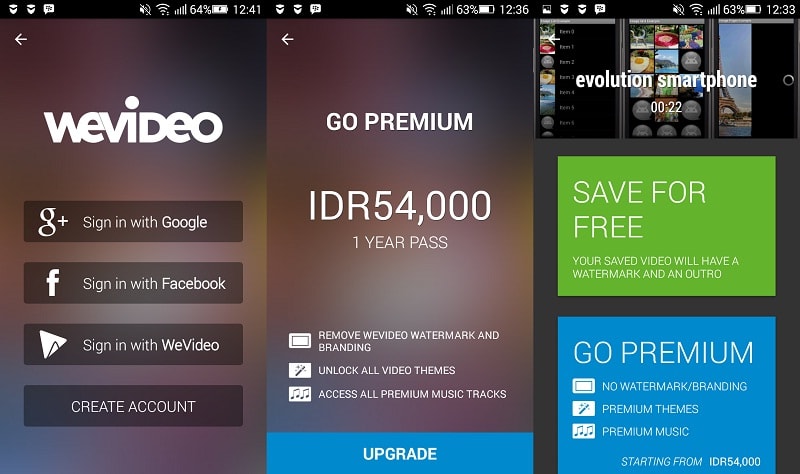
Hasil edit video versi gratis akan selalu memiliki watermark dan iklan. Keberadaan watermark WeVideo menurut saya tidak terlalu mengganggu, mengingat ukurannya yang tidak besar. Namun hadirnya iklan terasa cukup mengganggu.
Iklan ini menampilkan logo WeVideo dan saran mengunduhnya di Google Play Store. Durasinya sekitar lima detik dan berada di akhir setiap video hasil edit. Kamu bisa melihatnya saat melakukan preview video.
Untuk menghilangkannya, pengguna diharuskan membeli versi premium seharga Rp54 ribu per tahunnya. Pengguna versi premium akan mendapatkan semua tema dan musik yang ada di WeVideo dan juga menghilangkan watermark dan iklan.
Secara keseluruhan aplikasi WeVideo cocok digunakan oleh semua orang yang ingin mengedit video dengan mudah. Tampilan aplikasi yang minimalis dan langkah-langkah mengedit yang sederhana membuat siapa saja bisa mengedit video menggunakan Video.
Alternatif lainnya, kamu bisa mencoba aplikasi edit video VideoShow – Video Editor. Aplikasi ini menyediakan fitur istimewa berupa hasil video tanpa watermark dan tidak ada biaya langganan.






